So laden Sie Musik auf das iPhone herunter
Ich wette, Sie gehören auch zu den Leuten, die den Eindruck hatten, dass es keine andere Möglichkeit gibt, Musik kostenlos auf Ihre iOS-Geräte herunterzuladen. Aufgrund der vielen technischen Einschränkungen oder Digital Rights Management (DRM) haben viele von uns Schwierigkeiten, Songs von Apple Music herunterzuladen. Wir werden Ihnen Wege aufzeigen wie man Musik auf das iPhone herunterlädt In diesem Artikel.
Wir sind die erstaunlichen Innovationen unserer Technologie heute, es ist keine Schwierigkeit mehr. Sie müssen nur das richtige Werkzeug finden, das Ihnen wirklich gute Dienste leistet. Es gibt eine Menge Software und Programme von Drittanbietern, die Sie online durchsuchen können und die sicher jedem iOS-Benutzer helfen können. Eine der ersten Ideen, die ein iPhone-Benutzer möglicherweise denkt, ist die Verwendung des iTunes Store. Wenn Sie jedoch wie einige Personen sind, die nach anderen Möglichkeiten suchen, haben wir verschiedene Methoden vorbereitet, mit denen Sie überprüfen können, ob Sie wissen möchten, wie Sie Musik auf das iPhone herunterladen können.
Inhaltsverzeichnis Teil 1. Wie lade ich Musik auf das iPhone herunter?Teil 2. So laden Sie Musik ohne Apple Music-Abonnement auf das iPhone herunterTeil 3. Wie lade ich Musik mit / ohne iTunes auf das iPhone herunter?Teil 4. Wie lade ich Musik auf das iPhone von YouTube herunter?Teil 5. Alles zusammenfassen

Teil 1. Wie lade ich Musik auf das iPhone herunter?
Wenn Sie wissen möchten, ob Sie Musik auf das iPhone herunterladen können, verfügt die Apple Company über Verfahren, die Sie alle befolgen können. Eines der wichtigsten Dinge, an die Sie denken müssen, wenn Sie es versuchen, ist, zuerst Apple Music zu abonnieren.
Wenn Sie ein iPhone 4-Benutzer sind und Itunes streamen möchten, erfordert iTunes ein viel höheres iOS, das 8.4 oder höher ist. Daher unterstützt das iPhone 4 Apple Music nicht. Obwohl Apple viele Modelle nach dem iPhone 4 herausgebracht hat, bevorzugen viele Benutzer immer noch die Verwendung ihres wertvollen iPhone 4 und haben verschiedene Methoden wie das Jailbreaking ausprobiert.
Aber keine Sorge mehr, hier ist ein Leitfaden für Sie Spielen Sie iTunes auf dem iPhone 4 ab und laden Sie es herunter, folgen Sie, um mehr zu erfahren und iTunes auf Ihrem iPhone 4 zu genießen.
Laden Sie Musik direkt auf das iPhone mit Apple Music-Abonnement herunter
- Wenn Sie Ihr iPad, iPhone, Android-Gerät und Ihren iPod Touch verwenden, starten Sie die Apple Music-Anwendung. Gleiches gilt für Ihr Android-Gerät. Bewegen Sie den Mauszeiger zur Apple Music-Anwendung und starten Sie sie.
- Suchen Sie nach den Songs, die Sie in Ihre persönliche Musikbibliothek aufnehmen möchten.
- Klicken Sie auf das Pluszeichen (+), damit Sie Ihrer persönlichen Musikbibliothek eine Musikdatei hinzufügen können. Wenn Sie möchten, dass Ihrer Bibliothek eine ganze Wiedergabeliste oder ein ganzes Album hinzugefügt wird, bewegen Sie den Mauszeiger auf + HINZUFÜGEN.
- Wenn Sie Ihre meistgesuchte Musik hören möchten, während Sie offline sind, können Sie sie herunterladen und in Ihre Bibliothek aufnehmen. Der Download beginnt, wenn Sie auf die Cloud-ähnliche Schaltfläche tippen, die auf der Benutzeroberfläche der Software angezeigt wird.
- Wenn Sie Ihre personalisierte Musikbibliothek im Griff haben möchten, können Sie die Synchronisierungsoption aktivieren, damit Sie über mehrere Geräte hinweg darauf zugreifen können.
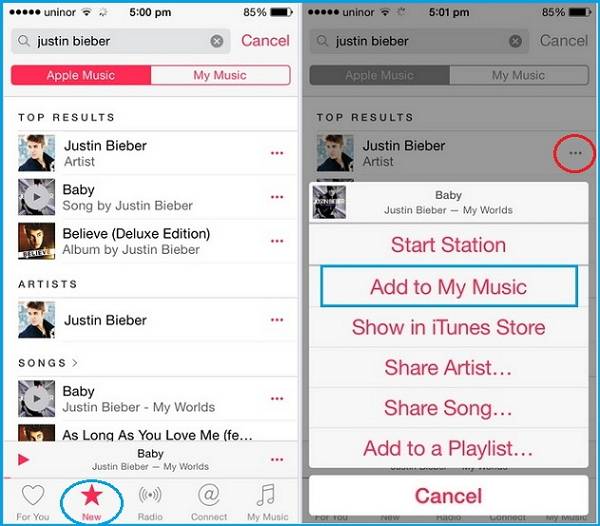
So laden Sie Musik aus dem iTunes Store auf das iPhone herunter
Wenn Sie Apple Music nicht abonniert haben und einen Titel kaufen oder kaufen möchten, den Sie nur im iTunes Store finden, müssen Sie Folgendes tun.
- Tippen Sie auf Ihrem iPhone auf die iTunes Store-Anwendung.
- Nach dem Öffnen sehen Sie ein Symbol mit der Aufschrift Musik. Tippen Sie darauf.
- Suchen Sie nach der Art der Musikdatei, die Sie wirklich lieben und wollen, und klicken Sie auf den Preis, um sie zu Ihrer zu machen.
- Sobald Sie bezahlt haben, wird das von Ihnen ausgewählte Lied in Ihrer personalisierten Bibliothek in Ihrer Apple Music-Anwendung angezeigt. Wenn Sie das Lied auch dann anhören möchten, wenn Sie offline sind, klicken Sie auf die Cloud-ähnliche Schaltfläche, um das Lied herunterzuladen.
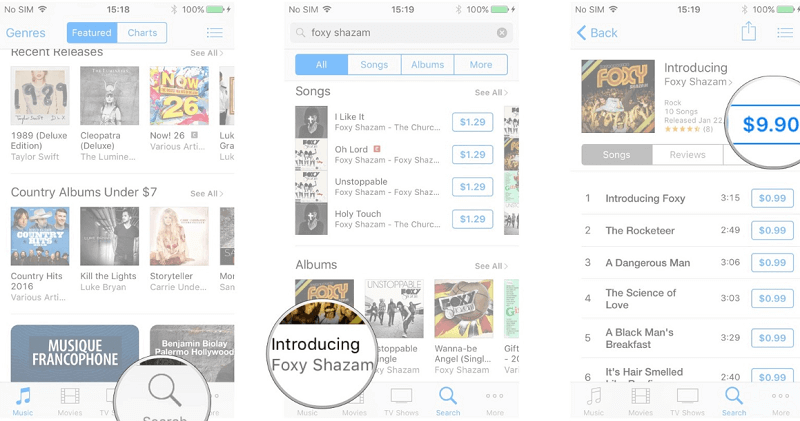
Teil 2. So laden Sie Musik ohne Apple Music-Abonnement auf das iPhone herunter
Es gibt viele Online-Tutorials, mit denen Sie lernen können, wie Sie Musik auf das iPhone herunterladen. Eines davon wird hier in diesem Artikel behandelt. Dies ist bei weitem eine der einfachsten und effektivsten Methoden, die Sie verwenden können.
Dabei kommt einer der effizientesten und besten professionellen Konverter von heute zum Einsatz, der AMusicSoft Apple Music Converter. Dieser professionelle Konverter kann viel, von der Beseitigung technischer Einschränkungen oder Digital Rights Management (DRM) bis hin zur Konvertierung von Dateien. Nennen Sie es und er kann die Arbeit für Sie erledigen!
Es kann Ihre meistgesuchten Musikdateien aus dem iTunes Store konvertieren, selbst wenn Sie kein Apple Music-Abonnement haben. Das Praktische daran ist, dass Sie die Musikdatei direkt in einen vielseitigeren Dateityp konvertieren können, sodass sie für alle Ihre Geräte leicht zugänglich ist. Sie können die Songs auch ohne Synchronisierung übertragen und freigeben. Sie müssen sich auch keine Gedanken über technische Einschränkungen oder Digital Rights Management (DRM) machen, AMusicSoft Apple Music Converter wird Ihnen auch dabei auf jeden Fall helfen!
Schritt-für-Schritt-Anleitung zum Herunterladen von Musik auf das iPhone mit AMusicSoft Apple Music Converter
Es gibt nur einige Erinnerungen, die Sie vor der Verwendung beachten müssen AMusicSoft Apple Music-KonverterDies sind die folgenden:
Kostenlos herunterladen Kostenlos herunterladen
- Stellen Sie sicher, dass Ihre iTunes-Anwendung geschlossen ist, bevor Sie den AMusicSoft Apple Music Converter starten.
- Sobald Ihr AMusicSoft Apple Music Converter läuft, führen Sie keine Prozeduren oder Aktionen in Ihrer iTunes-Anwendung aus. Dies ist eine Vorsichtsmaßnahme, um mögliche Unterbrechungen während des gesamten Konvertierungsvorgangs oder der DRM-Entfernung (Digital Rights Management) zu vermeiden.
Nachdem Sie nun einige Dinge kennen, die Sie vor der Verwendung von AMusicSoft Apple Music Converter wissen müssen, gehen wir nun zu den Schritten über, wie Sie mit AMusicSoft Apple Music Converter Musik auf das iPhone herunterladen.
Schritt 1. Wählen Sie alle Musikdateien vorab aus, die Sie für Ihren persönlichen Gebrauch herunterladen möchten. Sie können so viele Songs auswählen, wie Sie möchten, da AMusicSoft Apple Music Converter sehr effizient ist und definitiv Zeit spart!

Schritt 2. Wählen Sie den Ordner aus, in dem Sie alle Ihre Ausgabedateien speichern möchten. Sie können es personalisieren, indem Sie den Namen des Alauns, des Songs, des Sängers oder sogar des Genres des Songs eingeben.

Schritt 3. Klicken Sie auf "Konvertieren" und genießen Sie alle Ihre meistgesuchten Songs jederzeit und überall.

Teil 3. Wie lade ich Musik mit / ohne iTunes auf das iPhone herunter?
Sie können auch Titel mit iTunes auf Ihr iPhone herunterladen. Wenn Sie jedoch keine iTunes-Anwendung mehr benötigen, können Sie Ihre beliebtesten Titel trotzdem auf Ihr Telefon herunterladen. In diesem Artikel erfahren Sie mehr über die beiden Methoden.
Laden Sie Musik mit iTunes auf das iPhone herunter
Wenn Sie eine iTunes-Anwendung haben, müssen Sie Folgendes tun:
- Starten Sie die Musikanwendung oder die iTunes-Anwendung.
- Suchen Sie nach allen Arten von Musikdateien, die Sie anhören möchten.
- Um ein Lied zu platzieren und Ihre Bibliothek persönlich zu gestalten, klicken Sie auf das Pluszeichen (+) und klicken Sie darauf. Wenn Sie eine ganze Wiedergabeliste oder ein Album möchten, bewegen Sie den Mauszeiger auf + HINZUFÜGEN und klicken Sie darauf.
- Wenn Sie offline hören möchten, können Sie alle Ihre meistgesuchten Musikdateien herunterladen, indem Sie auf das Cloud-ähnliche Formular klicken, das Sie in der Benutzeroberfläche der Anwendung finden.
- Sie können auch über ein Array Ihrer Geräte zugreifen, indem Sie die Synchronisierungsoptionen aktivieren.

Laden Sie Musik ohne iTunes auf das iPhone herunter
Wenn Sie keine iTunes-Anwendung haben, machen Sie sich keine Sorgen mehr, wir zeigen Ihnen das einfachste Verfahren, das Sie auch befolgen können.
- Starten Sie die Apple Music-Anwendung oder iTunes-Anwendung auf Ihrem Telefon und rufen Sie die Musikdatei, Wiedergabeliste oder das Album auf, die Sie herunterladen möchten.
- Sie können das Lied zu Ihrer Bibliothek hinzufügen, indem Sie länger als gewöhnlich auf das Lied klicken oder es drücken.
- Bewegen Sie den Mauszeiger nach dem zweiten Schritt zu Ihrer Bibliothek und klicken Sie auf das Lied, die Wiedergabeliste oder das Album, das Sie hinzugefügt haben.
- Sie können den Download-Button sehen, der wie eine Wolke mit einem Pfeil nach unten aussieht.
- Sie können jetzt das heruntergeladene Lied genießen.
Teil 4. Wie lade ich Musik auf das iPhone von YouTube herunter?
Wenn Sie nach Online-Methoden suchen, mit denen Sie Musik auf das iPhone herunterladen können, haben wir nach einer der gebräuchlichsten Methoden gesucht. Es ist sehr einfach und kann sofort verfolgt werden. Was bei dieser Methode gut ist, ist, dass sie kostenlos ist. Sie müssen nur in eine stabile Internetverbindung investieren, um Unterbrechungen zu vermeiden. Wir sprechen über die Verwendung der Online-Streaming-Site Youtube, um den Song auf Ihr iPhone herunterzuladen.
Hier sind die Schritte, die Sie befolgen sollten:
- Starten Sie die Youtube-Musik und rufen Sie die Musikdatei, das Album oder die Wiedergabeliste auf, die Sie auf Ihr Telefon herunterladen möchten.
- Sie können dort das Download-Symbol sehen, tippen Sie darauf.
- Nachdem Sie auf die Schaltfläche zum Herunterladen geklickt haben, können Sie das heruntergeladene Lied oder die heruntergeladene Musikdatei in Ihrem Download-Bereich anzeigen. Dies bedeutet, dass Sie die Musikdatei jetzt jederzeit und überall für persönliche Zwecke verwenden können.
Wenn Sie diese Methode verwenden möchten, müssen Sie sicherstellen, dass Sie Mitglied von Youtube Music Premium sind.
Teil 5. Alles zusammenfassen
Es gibt viele Möglichkeiten, die Sie verwenden können, wenn Sie viel Zugriff auf Ihre Musikbibliothek haben möchten. Von Online-Streaming-Sites bis hin zu professionellen Konvertern wie dem AMusicSoft Apple Music-KonverterSie müssen nur das richtige Werkzeug auswählen, das Ihren Ressourcen und Ihren Anforderungen entspricht.
Wir hoffen, dass wir Ihnen bei der Suche nach den besten Methoden geholfen haben, die Sie verwenden können, damit Sie wissen, wie Sie Musik auf das iPhone herunterladen können. Wir freuen uns, Ihnen einfache Möglichkeiten vorstellen zu können, wie Sie Ihre Liebe zur Musik genießen können.
Menschen Auch Lesen
- So erhalten Sie Apple Music auf dem Mac
- So spielen Sie Apple Music auf dem iPhone 4
- So spielen Sie Apple Music auf einem MP3-Player
- So spielen Sie Apple Music auf dem iPod Shuffle ab
- Funktioniert Apple Music offline?
- So laden Sie Apple Music für die Offline-Wiedergabe herunter
- Herunterladen und Abspielen von Apple Music Offline
- So spielen Sie Apple Music auf der Apple Watch ab
Robert Fabry ist ein begeisterter Blogger und Technik-Enthusiast. Vielleicht kann er Sie mit ein paar Tipps anstecken. Außerdem hat er eine Leidenschaft für Musik und hat zu diesen Themen für AMusicSoft geschrieben.